아이패드: SIM 카드 삽입 및 제거 방법
이 튜토리얼을 통해 Apple 아이패드에서 SIM 카드를 액세스하는 방법을 배워보세요.
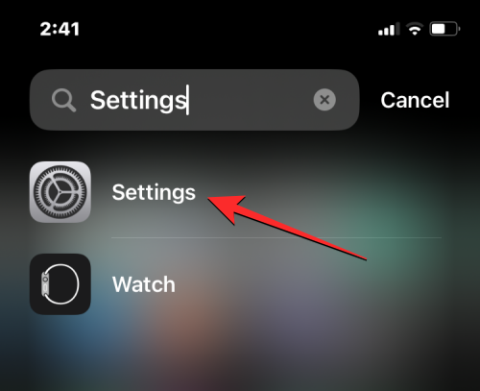
알아야 할 사항
이전에 3D Touch였던 Haptic Touch는 사용자가 앱을 열지 않고도 앱 작업에 쉽게 접근할 수 있도록 오랫동안 iPhone에 사용되어 왔습니다. iPhone에서 앱이나 대화형 아이콘을 길게 누르면 햅틱 터치를 사용할 수 있습니다. 그러면 상호작용 중인 항목과 관련된 여러 단축키가 포함된 오버플로 메뉴가 표시됩니다.
iOS 17의 빠른 햅틱 터치란 무엇입니까?
Apple에서는 앱이나 아이콘을 로그 누를 때 Haptic Touch 오버플로 메뉴가 화면에 표시되는 속도를 선택할 수 있습니다. iOS 16까지 Apple에서는 이 속도를 Fast 및 Slow로만 변경할 수 있었지만 iOS 17 베타 2에서는 이제 Fast, Default, Slow의 세 가지 옵션 중에서 선택할 수 있습니다.
새로운 "기본" 설정은 iOS 16의 "빠른" 설정과 동일한 방식으로 작동하는 것으로 보입니다. 그러나 새로운 "빠른" 설정은 다른 두 옵션보다 훨씬 빠르며 적어도 한 번의 컨텍스트 메뉴를 표시합니다. 이전의 "빠른" 설정보다 수백 밀리초 더 빠릅니다. 이러한 각 설정의 작동 방식을 이해하는 데 어려움을 겪고 계시다면 다음과 같은 간략한 요약을 참조하세요.
간단히 말해서, iOS 17의 기본 및 느림 옵션은 다른 옵션보다 훨씬 더 반응이 빠른 피드백을 제공하는 새로운 빠른 옵션과 함께 이전에 존재했던 옵션과 동일합니다.
iOS 17이 설치된 iPhone에서 Fast Haptic Touch를 활성화하는 방법
Haptic Touch 속도를 이전보다 빠르게 만들려면 설정 > 일반 > 소프트웨어 업데이트 로 이동하여 iPhone이 iOS 17 베타 2 이상 버전에서 실행되고 있는지 확인하세요 .
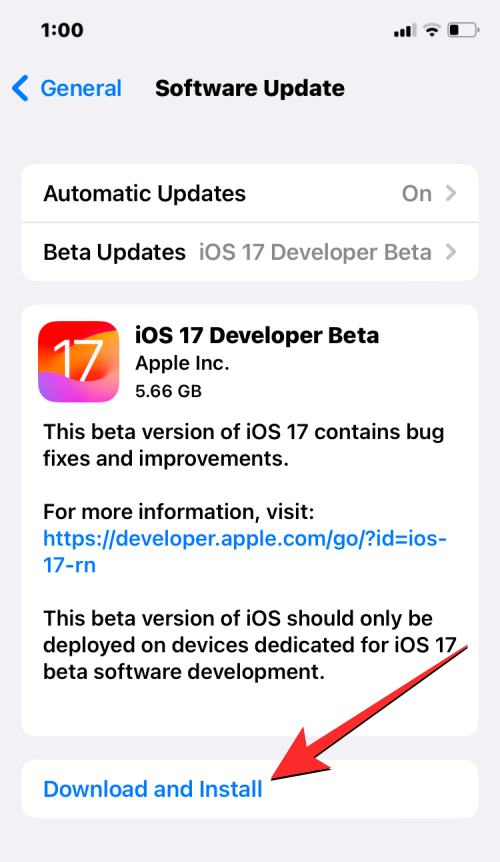
참고 : 이 글을 쓰는 시점에서 iOS 17은 개발자 미리보기로만 제공되므로 소프트웨어에서 문제나 버그가 발생하지 않도록 베타 또는 공개 릴리스를 기다리는 것이 좋습니다.
Fast Haptic Touch를 활성화하려면 iPhone에서 설정 앱을 엽니다.
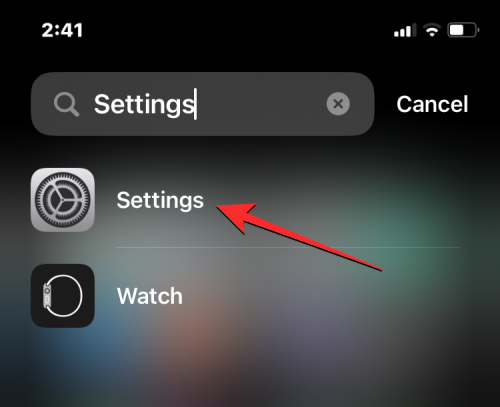
설정 내부에서 아래로 스크롤하여 접근성을 선택합니다 .
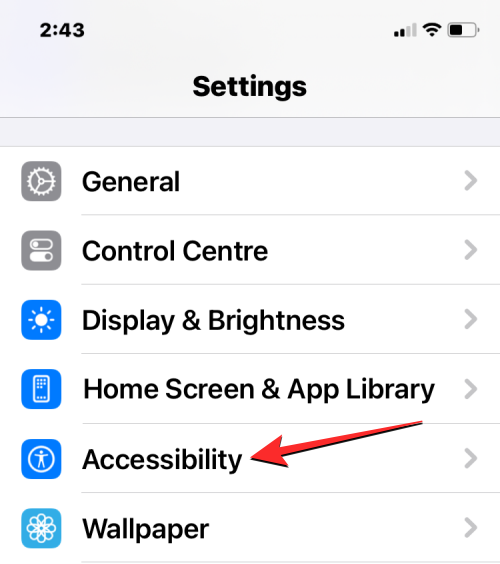
접근성 화면에서 '신체 및 운동' 아래의 터치를 탭하세요.
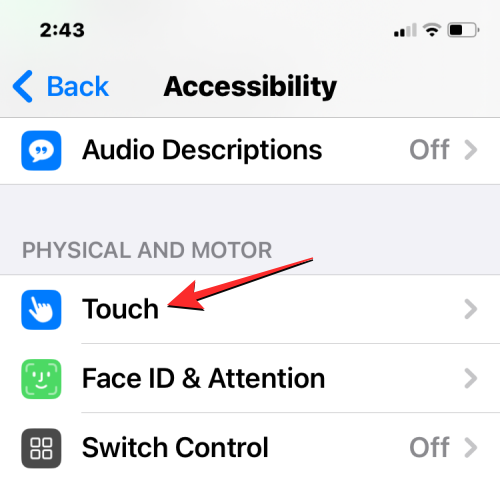
여기에서 Haptic Touch를 탭하세요 .
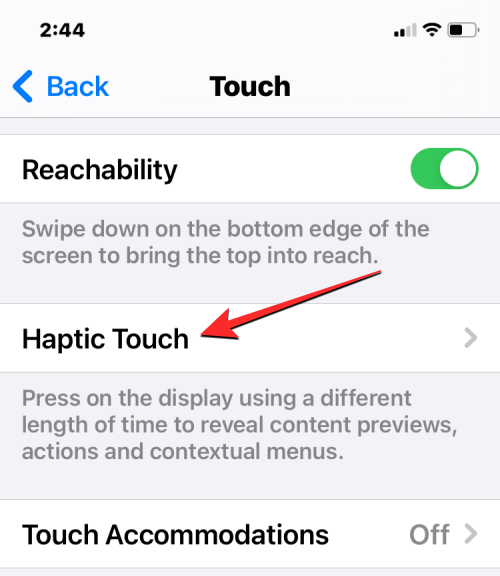
다음 화면의 '터치 지속 시간'에서 빠르게를 선택하세요.
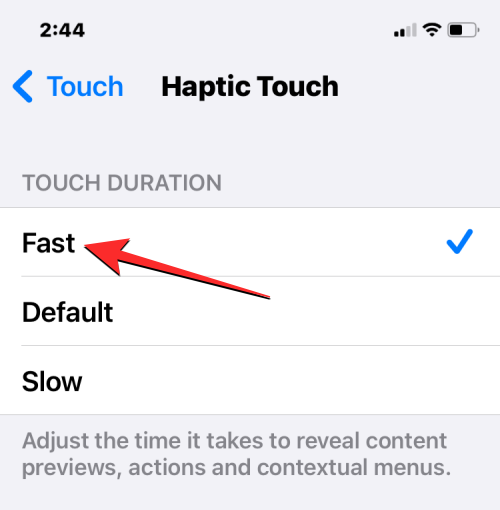
이 옵션을 선택하면 "터치 지속 시간 테스트" 섹션에서 꽃 이미지를 길게 눌러 새 응답 시간이 얼마나 빠른지 테스트할 수 있습니다.
Fast Haptic Touch를 활성화하면 어떻게 되나요?
iOS 17에서 선호하는 햅틱 터치 옵션으로 "빠름"을 선택하면 길게 누른 후 상황에 맞는 메뉴가 화면에 나타나는 속도가 빨라집니다. 즉, 앱 아이콘이나 인앱 버튼을 길게 탭하면 나타나는 오버플로 메뉴가 이전 버전보다 더 짧은 시간(최소 200밀리초 단축)에 표시된다는 의미입니다.
옵션과 메뉴의 반응성이 이전보다 향상되므로 iOS 인터페이스의 전반적인 상호 작용 경험이 바뀔 수 있습니다. Haptic Touch를 좀 더 빠르게 만들기 위한 움직임으로 인해 이 경험은 구형 iPhone 모델에서 3D Touch가 작동했던 방식과 매우 비슷해졌습니다. Haptic Touch의 반응성을 높임으로써 iPhone은 이제 3D Touch의 압력 감지 활성화를 모방할 수 있지만 iPhone이 실수로 터치를 등록하는 경우 때로는 잘못된 활성화로 이어질 수도 있습니다.
이것이 iOS 17이 설치된 iPhone에서 "빠른" 햅틱 터치를 활성화하는 방법에 대해 알아야 할 전부입니다.
이 튜토리얼을 통해 Apple 아이패드에서 SIM 카드를 액세스하는 방법을 배워보세요.
이 포스트에서는 애플 아이폰에서 지도 내비게이션 및 GPS 기능이 제대로 작동하지 않는 문제를 해결하는 방법을 다룹니다.
App Store 및 iTunes에서 계정이 비활성화되었을 때 어떻게 해야 할까요? 이 글에서는 5가지 효과적인 해결 방법과 예방 팁을 제공합니다.
iPhone 또는 iPad에서 카메라 앱이 사라졌나요? 누락된 카메라 아이콘을 복구하는 5가지 실용적인 해결 방법을 확인하세요. 스크린 타임 설정, 홈 화면 검색, 폴더 확인 등 다양한 방법을 소개합니다.
비밀번호를 잊어버렸을 때 Notes를 잠금 해제하고 싶으십니까? Mac과 iPhone에서 빠르고 효과적으로 이 작업을 수행하는 방법은 다음과 같습니다.
Mac에서 "iTunes가 서버의 ID를 확인할 수 없습니다" 오류가 발생합니까? 이 글은 문제 해결을 위한 유용한 팁을 제공하여 귀하의 iTunes 사용을 도와줄 것입니다.
iPhone에서 사진처럼 완벽한 인물 사진을 만들기 위해 배경을 흐리게 하는 방법이 궁금하신가요? 다양한 팁과 기법으로 훌륭한 인물 사진을 쉽게 촬영할 수 있습니다.
iOS 날씨 앱은 iOS 16 출시와 함께 대대적인 개편을 거쳤습니다. 배터리 소모 문제의 해결책을 제공합니다.
Apple iPhone 또는 iPad에서 Twitter 계정을 추가 및 삭제하는 방법을 보여주는 자습서입니다.
이 튜토리얼에서는 Apple iPad를 프로젝터에 연결하기 위한 다양한 최상의 옵션을 보여줍니다.







